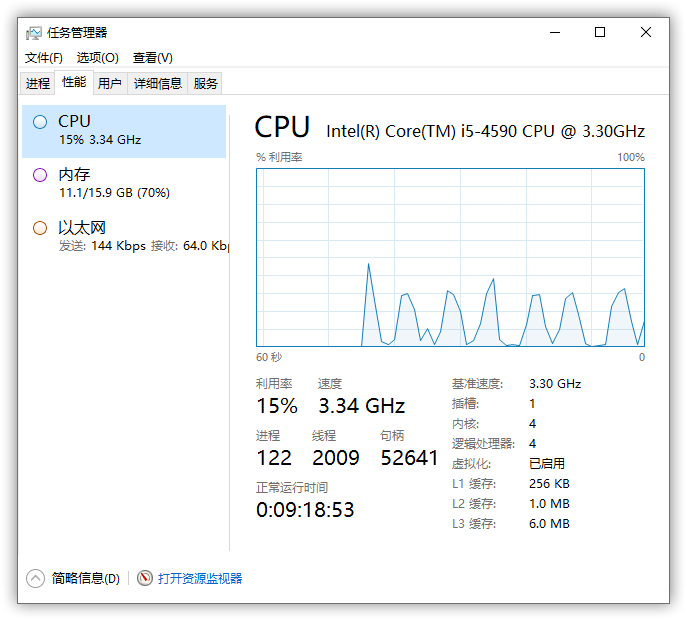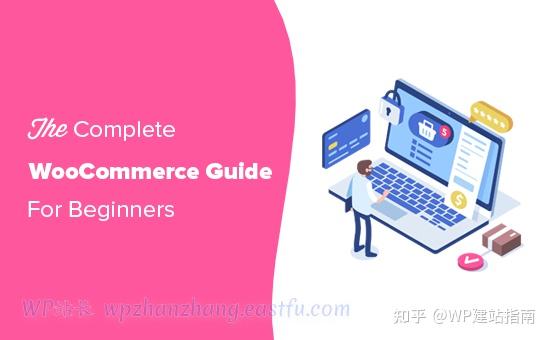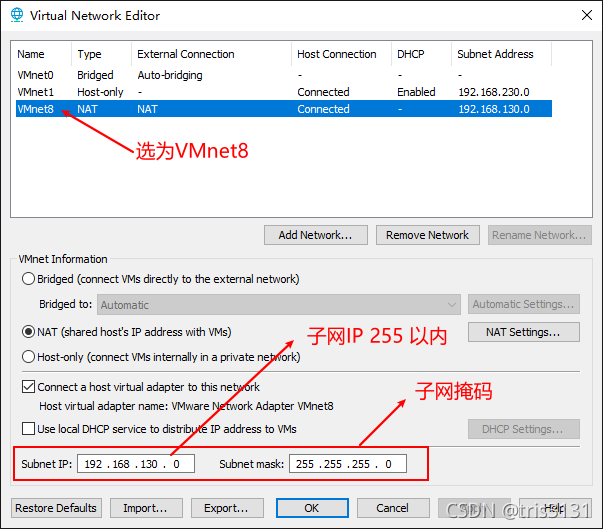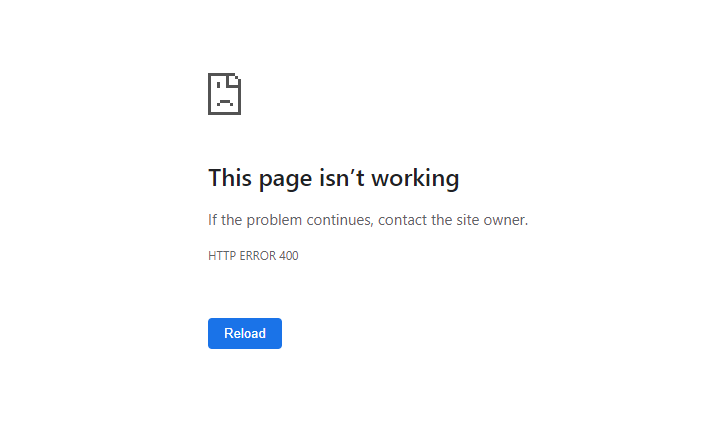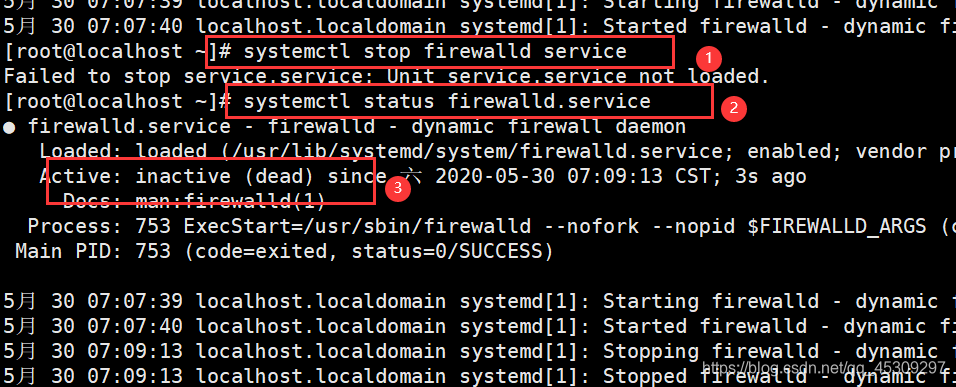如何配置CentOS系统的DNS解析服务器地址?
在现代网络中,DNS(Domain Name System)作为一种重要的服务,扮演着将用户友好的域名转换为IP地址的重要角色。在CentOS系统中,正确配置DNS解析服务器地址对于系统的网络通信至关重要。本文将详细介绍如何在CentOS操作系统中配置DNS解析。

一、DNS解析的基本概念
DNS是一个分布式的命名系统,通过将域名解析为IP地址,帮助用户更方便地访问互联网。比如,当你访问www.example.com时,DNS会将该域名转换成相应的IP地址,以便计算机能够找到服务器。
二、查看当前的DNS解析配置
在进行新配置之前,最好先查看当前的DNS设置。在CentOS中,可以使用以下命令检查DNS服务器地址:
该文件通常包含类似以下内容:
# Generated by resolvconf nameserver 8.8.8.8 nameserver 8.8.4.4其中,nameserver后面跟随的是实际的DNS服务器地址。
三、配置DNS解析服务器地址
1. 编辑/etc/resolv.conf
在CentOS中,最常见的做法是直接编辑/etc/resolv.conf文件。你可以使用任何文本编辑器(例如vi或nano)打开该文件并进行编辑。以下是使用vi编辑器的步骤:
接下来,你可以添加或修改DNS服务器地址,例如:
# Example DNS servers nameserver 114.114.114.114 nameserver 8.8.8.8在这里,114.114.114.114是一个常用的DNS服务器,8.8.8.8是Google的公共DNS服务器。
2. 保存并退出
在vi编辑器中,输入ESC,然后输入:wq,按下Enter键保存并退出。
3. 使DNS配置生效
通常,更改/etc/resolv.conf后,DNS配置会立刻生效。但在某些情况下,可能需要重启网络服务。你可以通过以下命令重启网络服务:
四、使用网络管理工具
对于使用NetworkManager的CentOS系统,可以通过命令行或者图形化界面配置DNS。
命令行方式:使用nmcli命令:这将列出所有网络连接。找到你的连接名称后,以以下命令进行修改:
五、推荐DNS服务器
选择合适的DNS服务器能够影响到网络的访问速度和稳定性。我们推荐使用以下公共DNS服务:
Google DNS:8.8.8.8,8.8.4.4 OpenDNS:208.67.222.222,208.67.220.220 114DNS:114.114.114.114,114.114.115.115在国内使用时,可以选择一些本地化的DNS服务,能有效提高访问速度。
六、服务器购买推荐
在选择服务器时,可以考虑使用桔子数据。桔子数据提供了稳定的服务器托管服务,并支持快速的DNS解析功能。无论是个人网站、博客还是企业应用,桔子数据都能满足你的需求。
总结
配置CentOS系统的DNS解析服务器地址是一个简单但重要的过程。通过以上方法,你可以轻松地管理和配置DNS设置,确保系统的网络访问流畅。同时,选择合适的DNS服务能够提高上网速度和稳定性,帮助你更好地利用互联网资源。希望本文能够帮助你顺利配置CentOS系统的DNS解析。
活动:桔子数据-爆款香港服务器,CTG+CN2高速带宽、快速稳定、平均延迟10+ms 速度快,免备案,每月仅需19元!! 点击查看